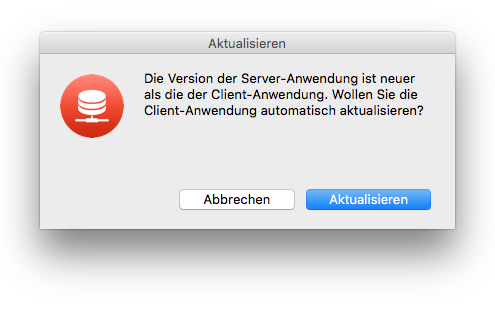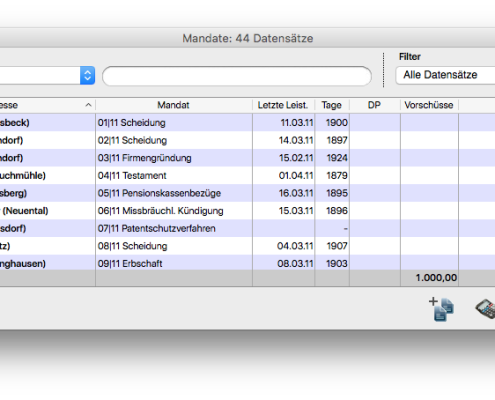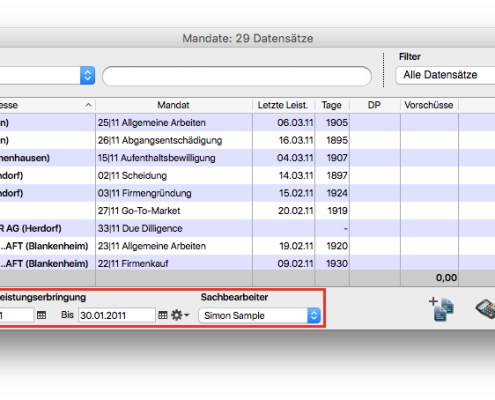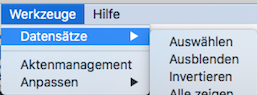Build 1597 - Maintenance
Update der 4D Datenbank auf 15.2
Wir freuen uns, Ihnen mit diesem Build die neue 4D Datenbank 15.2 ausliefern zu dürfen. Es handelt sich um ein Pflegeupdate, welches verschiedene Fehlerkorrekturen beinhaltet. Detaillierte Informationen zum Update der Datenbank erhalten Sie hier.Dank dem Updatemechanismus, den wir ab Version 6.0 in timeSensor LEGAL eingebaut haben, aktualisiert sich der Datenbank-Client auf allen Arbeitsplätzen erstmals vollautomatisch. Beim ersten Start auf einem Arbeitsplatz mit einer älteren Client-Version, erhalten Sie eine Abfrage. Klicken Sie auf "Aktualisieren", um das Update des Datenbank-Clients zu starten. Dieser wird nun automatisch heruntergeladen und auf Ihrem Arbeitsplatz aktualisiert. Danach bringt Sie der Client wie gewohnt in das timeSensor LEGAL Programm.
Hinweis für Windows User: damit der automatische Updatemechanismus funktioniert, muss sich der Datenbank-Client im Verzeichnis "Dokumente" (oder "Documents") des angemeldeten Benutzers befinden. Sofern sich Ihr Datenbank-Client im Programme Verzeichnis ("Program Files (x86)") befindet, so gehen Sie bitte wie folgt vor:
- beenden Sie timeSensor LEGAL vollständig
- verschieben Sie den Ordner mit dem Datenbank-Client in das Verzeichnis "Dokumente"
Hinweis für Mac User: damit der automatische Updatemechanismus funktioniert, müssen Sie Schreibrechte auf das Verzeichnis haben, in welchem sich der Datenbank-Client befindet.
Erweiterte Selektionsmöglichkeiten in der Mandatsliste
Besonders für grössere Kanzleien ist es wichtig, die erbrachten Leistungen nach Zeitraum und Sachbearbeiter filtrieren und anzeigen zu können. Deshalb können Sie die Leistungen in der Mandatsliste nun noch besser filtrieren. Öffnen Sie hierzu am Fuss der Mandatsliste (Bereich "Finanzen", Button "Mandate") die erweiterten Filtrierungsoptionen, indem Sie auf den kleinen Pfeil klicken.
Zusätzlich können über das Menu "Werkzeuge" unter "Date" die angezeigten Mandate weiter eingegrenzt werden. In Analogie zum Adressfenster, stehen auch hier die Befehle
- Auswählen
- Ausblenden
- Invertieren
- Alle zeigen
zur Verfügung. Sie können damit die Selektion der angezeigten Mandatsdatensätze weiter filtrieren, bis sie ihren Bedürfnissen entspricht.
Related Articles
Build 3322 - Maintenance
Über diesen Build Dies ist ein Maintenance Build mit diversen kleinen Verbesserungen und Bug Fixes. Ein besonderes Highlight ist das neue Tool zur Performance Analyse, mit welchem die Leistungsfähigkeit Ihrer Infrastruktur getestet werden kann. ...Build 3366 - Maintenance
Über diesen Build Dieser Build ist vor allem für unsere deutschen Kund*innen interessant, denn enthält den neuen RVG Tarif 2021. Danebst enthält der Build weitere Verbesserungen und Bug Fixes. Update der 4D Datenbank von 18.3 LTS HF2 auf 18.3 LTS HF3 ...Build 3646 - Maintenance
Über diesen Build Dieser Build finalisiert die Verbesserungen des letzten Preview Builds und bringt weitere Verbesserungen. Emails aus tSL anstossen Hintergrund An verschiedenen Stellen von timeSensor LEGAL, zum Beispiel im Dossier oder in der ...Build 3463 - Maintenance
Über diesen Build Dieser Build bringt kleinere Verbesserungen und Fehlerkorrekturen. Briefpapier Automatische Auswahl des Briefkopfes In Build 3406 hatten wir die Möglichkeit eingeführt, dass ein Briefpapier bei einer Vorlage automatisch gezogen und ...Build 3351 - Maintenance
Über diesen Build Im November hat Apple das neue Betriebssystem macOS 11 (Big Sur) freigegeben. Der vorliegende Build von timeSensor LEGAL ist kompatibel mit Big Sur. Danebst enthält der Build weitere Verbesserungen und Bug Fixes. Update der 4D ...